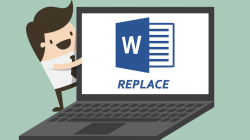Cara Mengatasi Layar Windows Terbalik Di Windows 10 – Pernahkah Anda mengalami saat menghidupkan komputer ternyata layarnya terbalik ? mungkin saja ini mengagetkan, biasanya ini terjadi karena pernah digunakan anak kecil sehingga dia akan memencet keybord sembarangan. Nah jika Anda mengalaminya maka tidak perlu panik karena Anda bisa mengembalikannya seperti semula tanpa harus melakukan banyak hal.
Nah pada artikel ini kami akan membagikan cara bagaimana mengatasi masalah demikian dengan mudah bahkan hanya dalam beberapa langkah saja. Cara tidak hanya bisa digunakan di windows 10 saja namun juga bisa digunakan pada versi windows sebelumnya yaitu windows 7, dan 8.
Kembalikan Layar Dengan Menggunakan Shortcut
Berubahnya posisi layar disebabkan karenanya terpencetnya kombinasi keyboard, nah untuk mengembalikannya tentunya harus dengan cara mengembalikan menekan kombinasi keyboard yang sama. Namun karena Anda tidak mengetahui kombinasi keyboard yang mana yang yang bisa menyebabkan menjadi terbalik maka sebaiknya mencoba beberapa kombinasi keyboard dibawah ini.
- Ctrl + Alt + Up Arrow
- Ctrl + Alt + Down Arrow
- Ctrl + Alt + Left Arrow
- Ctrl + Alt + Right Arrow
Namun sebelum mencoba bebera kombinasi keyboard diatas pastikan dulu Hotkeys di desktop Anda telah diaktifkan. Caranya dengan klik kanan pada layar desktop kemudian pilih Graphic Option dan pilih aktifkan. Tapi biasanya hotkeys ini sudah aktif secara default.
Selanjutnya silahkan coba beberapa kombinasi tombol diatas apakah layar Anda sudah kembali normal? jika belum maka bisa mencoba langkah berikutnya.
Kembalikan Layar Dengan Setting Layar
Untuk Pengguna Windows 10
- Klik kanan pada area kosong di desktop
- Kemudian pilih Display Setting kemudian pilih opsi Orientation
- Siahkan Anda coba beberapa pilihan yang ada sampai layar yang terbalik kembali normal.
- Jika layar terlihat kembai maka silahkan klik Keep Changes. Namun jika tidak silahkan pilih Revert
Untuk pengguna windows 7 dan 8
- Silahkan buka start lalu pilih Control Panel
- Kemudian pada tampilan control silahkan pilih view by Category
- Selanutnya klik pada menu Appereance And Personalization klik Adjust Screen Resolution
- Kemudian pada Orientation silahkan pilih Landscape